Questions les plus fréquentes
Accès aux manuels
L’application Biblio Manuels est disponible sur tout support !
Pour consulter Biblio Manuels :
- En ligne : biblio.manuel-numerique.com
- Sur votre PC :
- installer Biblio Manuels pour PC en cliquant ici
- un fichier ‘.exe’ se télécharge automatiquement. Si vous ne le voyez pas, il peut apparaître à différents endroits en fonction de votre navigateur : sous Chrome, il apparaîtra en bas de la fenêtre, dans la barre de téléchargement. Il est aussi possible de le retrouver en vous rendant dans le dossier ‘Téléchargements’ de votre ordinateur. Vous pouvez enfin retrouver ce dossier en utilisant l’explorateur de votre ordinateur.
- Sur votre tablette ou smartphone :
- Android : installation depuis le Play Store
- iOS : installation depuis l’App Store
- Windows : installation depuis le Windows Store
/!\ Si votre poste est sous Windows 7, Microsoft a arrêté depuis 2020 le support technique et les mises à jour. Nous ne garantissons donc plus le bon fonctionnement de notre application sous cet environnement.
Nous vous invitons à passer sous Windows 10 et dans le laps de temps, vous pouvez utiliser l’application sur les navigateurs Chrome, Edge ou Mozilla, compatibles avec les 3 dernières versions.
Pour commander des manuels numériques élèves pour les établissements (20 licences minimum) : les achats se font sur le Canal Numérique des Savoirs : www.cns-edu.net. Consultez les différents ouvrages disponibles ici.
Pour des commandes de manuels numériques élèves pour les familles (licence à l’unité) : les achats se font sur les sites des éditeurs Bordas, Nathan, Retz ou Le Robert. Consultez les différents ouvrages disponibles ici.
Pour accéder aux manuels que vous avez commandés, rendez vous sur l'application Biblio Manuels. Cliquez sur le bouton bleu « Connectez-vous » situé en bas de l'écran et saisissez vos identifiants et mots de passe.
Vos manuels apparaissent alors dans votre bibliothèque.
Si vous consultez Biblio Manuels sur tablette ou ordinateur PC, il vous faut alors télécharger vos manuels, pour en profiter ensuite en toute liberté, sans connexion internet !
Pour ce faire : cliquez sur la couverture de l’ouvrage souhaité, puis patientez jusqu’à ce que la barre de chargement soit entièrement bleue.
Quand la barre de progression est entièrement bleue, votre manuel est téléchargé et prêt au feuilletage !
/!\ Si votre poste est sous Windows 7, Microsoft a arrêté depuis 2020 le support technique et les mises à jour. Nous ne garantissons donc plus le bon fonctionnement de notre application sous cet environnement.
Nous vous invitons à passer sous Windows 10 et dans le laps de temps, vous pouvez utiliser l’application sur les navigateurs Chrome, Edge ou Mozilla, compatibles avec les 3 dernières versions.
Si vous consultez Biblio Manuels :
En ligne, via un navigateur : oui, une connexion Internet est nécessaire !
Sur PC, tablette et smartphone :
- Oui lors de votre première consultation, une connexion est nécessaire pour télécharger les manuels numériques de votre compte sur votre PC ou votre tablette.
- Une fois les manuels téléchargés, vous pourrez profiter de Biblio Manuels sans connexion Internet !
Pour mettre à jour des contenus sur vos différents supports de consultation (par exemple : pour synchroniser les annotations personnelles que vous avez posées dans votre manuel), une connexion est également nécessaire.
Pour chaque manuel, vous disposez du droit de téléchargement sur :
- 3 ordinateurs PC
- 3 tablettes/smartphones
(Vous disposez en revanche d’un accès en ligne sans restriction.)
Ainsi, pour rendre à nouveau disponible un ouvrage qui apparaît avec le bandeau « limite de téléchargement atteinte », il vous suffit de le supprimer de l’un des supports de consultation que vous n’utilisez pas. Pour cela :
- Sur PC, tablette et smartphone : dans votre bibliothèque, cliquez sur le bouton « + » situé sous la couverture de votre manuel, puis cliquez sur « supprimer » dans la pop-up qui apparaît. Instantanément cette suppression libère un droit d’installation sur un nouveau support.
NOTE : pour les manuels enseignant, vous disposez également du droit de télécharger votre manuel sur 3 clés USB personnelles. De la même façon, pour récupérer un droit de téléchargement sur clé USB personnelle, il vous faut supprimer le manuel de l'une des clés sur laquelle il est copié.
Pour ce faire :
1 - rendez vous sur l'application Biblio Manuels de l'ordinateur à partir duquel vous avez copié votre manuel sur clé
2 - insérez votre clé
3 - sur la bibliothèque de votre ordinateur, cliquez sur le petit bouton "+" situé sous la couverture du manuel à supprimer, puis cliquez sur "Supprimer de la clé"
Si la couverture de votre manuel porte un bandeau "Limite de téléchargement atteinte" alors que vous n'avez pas atteint le plafond de téléchargement dont vous bénéficiez, il est possible que l'affichage de votre bibliothèque ne se rafraichisse pas correctement.
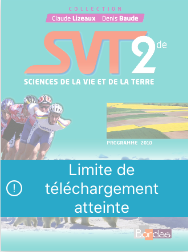
Pour y remédier :
- assurez-vous de disposer d'une connexion Internet et cliquez sur la couverture du manuel pour l'ouvrir
- si cela ne suffit pas :
- sur tablette ou smartphone, rafraichissez l'affichage en swipant de haut en bas votre écran d'accueil
- sur ordinateur, déconnectez-vous puis réauthentifiez-vous dans l'application
- Si vous rencontrez ce message, depuis votre application PC : vérifiez votre connexion internet ! Il est possible que vous ayez perdu votre connexion.
- Si vous rencontrez ce message à l’ouverture de Biblio Manuels sur votre clé USB : cela signifie lors de la copie de votre manuel sur clé USB, vous n’étiez pas connecté à Internet, ou que vous avez perdu votre connexion en cours de copie.
Dans ce cas, nous vous prions de suivre les indications détaillées dans la question : Comment supprimer un manuel enseignant de ma clé USB personnelle
La rubrique « Mise à jour » de votre bibliothèque contient des manuels pour lesquels nous proposons une mise à jour de contenu.
En effet, il pourrait arriver dans le courant de l’année qu’un éditeur souhaite actualiser un contenu.
Pour bénéficier de cette mise à jour :
- Cliquer sur le bouton « + » situé sous la couverture de l’ouvrage
- Sélectionner « mettre à jour »
- Le téléchargement du manuel s’initie alors
- La mise à jour s’est effectuée une fois la barre de chargement sous l’ouvrage est devenue complètement bleue
Identifiants Biblio Manuels
Vos identifiants vous ont été communiqués par mail, dans le récapitulatif de commande reçu à l’issue de votre achat.
- Si vous n’avez pas reçu vos identifiants, vérifiez dans le dossier « courriers indésirables ou spams » de votre messagerie, le courriel s'y trouve peut-être.
- Si vous ne retrouvez pas ce courrier sur votre boite mail, vous pouvez utiliser l’option « mot de passe oublié », qui se situe dans la fenêtre de saisie des identifiants de connexion sur Biblio Manuels.
En cas de difficulté persistante, n’hésitez pas à contacter nos services : bibliomanuel@sejer.fr
- Non, les identifiants Biblio Manuels sont spécifiques à l’application. Ils vous ont été communiqués par mail, dans le récapitulatif de commande reçu à l’issue de votre achat. Ces identifiants vous permettent d’accéder à vos ressources dans l’application, sur quelque support que vous soyez : en ligne, sur votre PC, sur tablette et sur smartphones.
- Vos identifiants Biblio Manuels sont en revanche communs pour les différents éditeurs de la bibliothèque Biblio Manuels : que vous ayez passé commande de manuels numériques sur le site Nathan, Bordas, Retz ou Le Robert, vos identifiants Biblio Manuels restent identiques si vous avez bien renseigné les mêmes nom, prénom et adresse mail dans le formulaire d’inscription sur les sites.
Non, si vous vous êtes identifié une première fois et que vous ne vous êtes pas déconnecté lors de votre dernière visite !
Mise à jour de l'application Biblio Manuels
Nous vous recommandons vivement d'effectuer la mise à jour !
- pour profiter de nouvelles fonctionnalités et améliorations diverses
- pour bénéficier des corrections de bugs ou améliorations que vous nous suggérez
Pour faire la mise à jour, rien de plus simple.
Sur ordinateur PC :
- Ouvrez l'application Biblio Manuels installée sur votre ordinateur
- Une note d'information vous indique qu'une nouvelle mise à jour est disponible
- Nous vous invitons à cliquer sur le bouton "Mettre à jour". La mise à jour prend quelques secondes !
Sur tablette Android (mise à jour manuelle) :
- Ouvrez l'application Google Play Store .
- Appuyez sur Menu
Mes applications et mes jeux. Les applications pour lesquelles une mise à jour est disponible sont signalées par la mention "Mettre à jour".
- Appuyez sur Tout mettre à jour pour mettre à jour toutes les applications. Pour des applications spécifiques, localisez celle que vous souhaitez mettre à jour, puis appuyez sur Mettre à jour.
Sur tablette iOS :
- Sur l'écran d'accueil, appuyez sur l'icône "App Store" ;
- Appuyez sur l'icône "Mises à jour" ;
- Appuyez sur le bouton "METTRE A JOUR" ;
- Saisissez les identifiants de votre compte iTunes.
- L'appli est mise à jour.
/!\ Si votre poste est sous Windows 7, Microsoft a arrêté depuis 2020 le support technique et les mises à jour. Nous ne garantissons donc plus le bon fonctionnement de notre application sous cet environnement.
Nous vous invitons à passer sous Windows 10 et dans le laps de temps, vous pouvez utiliser l’application sur les navigateurs Chrome, Edge ou Mozilla, compatibles avec les 3 dernières versions.
Téléchargement des manuels
Il est possible par ailleurs que la capacité de stockage de votre tablette ou smartphone soit arrivée à saturation et empêche le téléchargement d’aboutir. Pour le vérifier, allez consulter l’espace de stockage disponible sur votre tablette.
- Sur iOS: se rendre dans paramètres / utilisation / gestion du stockage
- Sur Android : se rendre dans paramètres / stockage / espace de stockage
Le cas échéant, libérez de l’espace de stockage, puis relancez le téléchargement de votre manuel.
Certains manuels de votre bibliothèque sont très enrichis et contiennent de nombreuses ressources multimédias ; ces manuels sont volumineux et leur téléchargement peut prendre un certain temps.
Le temps de téléchargement dépend à la fois :
- du poids du manuel en question. Les manuels d’histoire-géographie, de français et les manuels de cycle sont par exemple sensiblement plus volumineux que les autres.
- de votre connexion internet, qui propose un débit plus ou moins élevé
Avec une connexion à faible débit et un manuel très enrichi, il peut arriver que le téléchargement prenne 30 à 40 minutes par exemple.
Note : à l’issue de ce premier téléchargement initial, vous n’aurez plus à télécharger vos manuels sur votre ordinateur bien sûr !
Personnalisation de mon Biblio Manuels
Vos personnalisations sont liées à votre compte Utilisateur. Elles sont automatiquement sauvegardées si vous conservez le même manuel d’une année sur l’autre dans le même établissement.
Il est recommandé d’exporter vos personnalisations si :
- Vous n’utilisez plus ce manuel, mais souhaitez conserver une trace de votre personnalisation.
- Vous utilisez toujours ce manuel, mais dans un autre établissement.
En effet, si vous changez d’établissement, les données ne sont pas conservées d’un établissement à l’autre, même si le même manuel est utilisé dans le nouvel établissement.
Ces manipulations doivent être effectuées avant le 31 juillet 2021, car si la licence n’a pas été renouvelée par l’établissement, ou s'il ne s'agissait pas d'une licence sur plusieurs années, le manuel apparaîtra comme inaccessible avec un message « Ouvrage expiré». Les personnalisations seront alors perdues.
Un pas à pas est disponible pour vous accompagner : cliquer ici
Oui grâce aux fonctionnalités d’export et d’import de vos personnalisations.
Lors de l’export, vous devez choisir l’export de vos personnalisation au format BBM.
La condition est que vos collègues disposent d’une licence du même ouvrage.
Copie des manuels sur clé USB personnelle
Plusieurs raisons peuvent expliquer cela.
1. Certaines clés USB (relativement rares) ont été définies par les constructeurs comme des disques locaux (à l'instar des disques durs externes par exemple). Or la copie sur clé USB des manuels enseignant n'est possible que sur... des clés USB ! Ces clés ne remonteront alors pas dans la boite de dialogue qui permet de lancer la copie :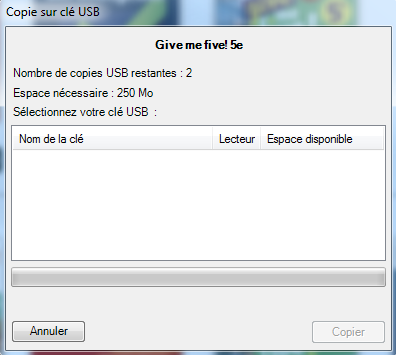
Pour vérifier que votre clé est bien considérée comme un support amovible, il vous suffit de faire clic droit sur le volume / propriété / onglet général > type.
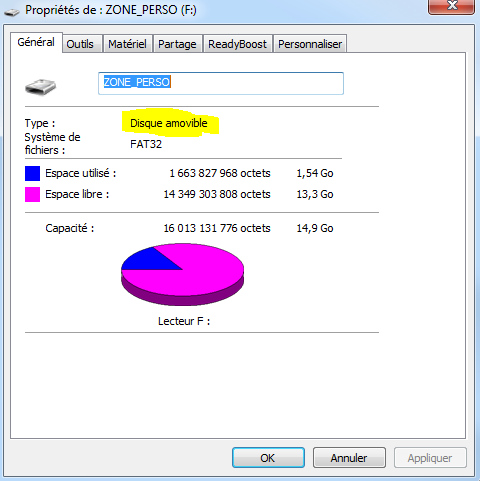
Procédure de formatage d'une clé USB sur Windows :
- Insérer la clé dans un port USB de votre ordinateur
- Veillez tout d'abord à effectuer une sauvegarde de vos données sur un autre périphérique de stockage, car la procédure de formatage aura pour effet de supprimer toutes les données.
- Faîtes Démarrer, Ordinateur puis cliquez avec le bouton droit sur le périphérique à formater, sélectionnez l'option Formater.
- Dans la boîte de dialogue s'affichant, choisissez le système de fichiers FAT32, tapez un Nom de volume (exemple : "mon_manuel_numerique"), cochez l'option Formatage rapide, puis lancez le formatage en cliquant sur Démarrer. Un message d'avertissement indique que toutes les données seront supprimées du disque, pressez OK seulement si vous avez réalisé la sauvegarde de vos données.
La copie de manuel numérique sur clé USB est disponible exclusivement sur les manuels enseignants !
La copie sur clé USB personnelle s’effectue :
- depuis l’application Biblio Manuels installée sur votre ordinateur PC
- avec une connexion Internet
1 - Installez Biblio Manuels sur votre ordinateur PC
Connectez vous à l’adresse suivante : https://biblio.manuel-numerique.com et télécharger l’application PC en cliquant sur le bouton « Installer la bibliothèque sur mon ordinateur » (à l'issue du téléchargement de install_biblio_manuels.exe, lancer l'installation de l'application en suivant les étapes détaillées dans les boites de dialogues)
2 - Ouvrez l'application Biblio Manuels installée sur votre ordinateur. Connectez-vous avec vos identifiants Biblio Manuels. Puis téléchargez sur votre ordinateur l'ouvrage que vous souhaitez copier sur clé USB (clic sur la couverture de l'ouvrage, ou sur le bouton "+" situé sous la couverture, puis "télécharger").
3 - Insérez votre clé USB dans votre ordinateur, une fois le manuel téléchargé sur votre poste. Assurez-vous que :
- votre clé dispose d’un espace de stockage suffisant pour copier le manuel
- vous êtes bien connecté à Internet
4 - Cliquez sur le bouton « télécharger sur clé USB » présent dans votre manuel (bouton situé sur le bandeau noir en haut de votre manuel, à côté du bouton Menu), ou via le bouton « + » situé sous la couverture de votre manuel dans la bibliothèque
5 - La copie du manuel s’effectue sur votre clé dans un dossier BiblioManuels. Double-cliquez sur BiblioManuels.exe : votre manuel s’ouvre !
6 - Ejectez correctement la clé USB de votre poste (clic droit sur la clé, puis "éjecter"), afin d'éviter tout risque d'endommagement du contenu.
Les avantages de la clé USB :
- vous pouvez ouvrir votre manuel sur n’importe quel poste PC (à partir de Windows 7), sans installation préalable !
- vous pouvez annoter votre manuel sur votre clé USB, puis synchronisez ces annotations avec votre ordinateur PC connecté et les retrouver sur n’importe quel support connecté !
/!\ Si votre poste est sous Windows 7, Microsoft a arrêté depuis 2020 le support technique et les mises à jour. Nous ne garantissons donc plus le bon fonctionnement de notre application sous cet environnement.
Nous vous invitons à passer sous Windows 10 et dans le laps de temps, vous pouvez utiliser l’application sur les navigateurs Chrome, Edge ou Mozilla, compatibles avec les 3 dernières versions.
1. Ouvrez l'application Biblio Manuels sur l'ordinateur PC à partir duquel vous avez effectué votre copie sur clé, et identifiez-vous avec vos identifiants Biblio Manuels
2. Insérez votre clé USB
3. Sur l'application de votre votre ordinateur PC, dans la bibliothèque :
- clic sur "supprimer de la clé USB"
Le manuel présent sur votre clé est supprimé et le nombre de copie sur clé restant auquel vous avez droit est augmenté d'une copie !
Note : si vous supprimez le contenu Biblio Manuels directement sur votre clé USB personnelle, nous ne sommes pas informés de cette suppression. Le total de copie sur clé USB que vous avez effectué ne pourra s'actualiser et vous auriez ainsi une copie sur clé USB comptabilisée par erreur.
- « Cette application est issue d'une copie clé USB. Mais elle n'est pas exécutée depuis la clé utilisée lors de la copie clé USB, l'application va donc se fermer. »
- « Synchronisation impossible, vérifiez votre connexion. »
- Dossier vide sur votre clé USB personnelle
ETAPE 1 : veillez tout d'abord à mettre à jour votre application Biblio Manuels.
=> A l'ouverture de votre application Biblio Manuels sur votre ordinateur, si une mise à jour vous est proposée, effectuez-là
ETAPE 2 : relancer la copie sur clé
1. Ouvrez l'application Biblio Manuels sur l'ordinateur PC à partir duquel vous avez effectué votre copie sur clé, et identifiez-vous avec vos identifiants Biblio Manuels
2. Assurez-vous de bénéficier d'une connexion internet.
3. Insérez une clé USB avec un espace de stockage suffisant pour copier le manuel
4. Sur l'application de votre ordinateur PC, dans la bibliothèque, supprimez de votre clé USB l'ouvrage que vous avez copié de manière infructueuse, selon les étapes suivantes :
- clic sur "supprimer de la clé USB"
5. Une fois la confirmation de suppression obtenue, relancez la copie sur clé USB en cliquant sur le bouton "+" sous la couverture de l'ouvrage, puis sur "copier sur clé USB"
=> Si la copie persiste à ne pas fonctionner :
ETAPE 3 : lancer la copie sur une autre clé USB en suivant le déroulé décrit dans l'étape 2
Si malgré cela vous constatez un dysfonctionnement, nous vous remercions de bien vouloir prendre contact avec nous : bibliomanuel@sejer.fr
Afin de vous assurer de ne pas endommager les contenus copiés sur votre clé USB, il est important d’éjecter correctement votre clé USB de votre ordinateur.
Pour ce faire, sur Windows 7 :
- Clic sur le bouton « Démarrer » (icône Windows)
- Puis clic sur « ordinateur »
- Puis clic droit sur la clé USB que vous souhaitez éjecter
- Puis clic sur « Ejecter »
- Un message apparait alors « Le matériel peut être retiré en toute sécurité »
Déploiement en masse
Oui, les applications Biblio Manuels pour iOS, Android et Windows permettent le déploiement en masse des contenus. L'administrateur peut récupérer les sources en une seule fois pour les déposer ensuite localement dans toutes les tablettes.
Oui, si les tablettes des élèves disposent d'un lecteur de carte. Les fichiers des manuels (fichiers .jdp) doivent être déposés dans un répertoire "import_jdp" à la racine de la carte SD.
Oui, il est désormais possible pour les tablettes Android de stocker les manuels sur la carte SD insérée.






